ネットワーク投映接続例
02
モバイルルーターやスマホの
テザリングに接続して使う
テザリングに接続して使う

訪問先や外出先で、自社のWebページを投映したい。
動画サイトやポータブルサイトを投映したい。
そんなときにはポケットルーターやスマートフォンでのテザリングを使うことで、プロジェクターの無線接続が可能になります。
接続条件
STEP 1
端末にネットワーク投映用アプリを
インストールします。
インストールします。
投映アプリの機能比較はこちらをご覧ください。
STEP 2
ポケットルーターやスマートフォンに
プロジェクターを接続します。
プロジェクターを接続します。
詳細は、CX-F1 「取扱説明書」「ネットワーク機能ガイド」をご参照ください。
- ※お使いのルーター、スマートフォンによっては接続できない場合があります。
- ●ルーターのプライバシーセパレーター機能※を無効にします。 ※他の呼び方もあります。
- ●対応無線LAN規格: IEEE.802.11b/g/n (2.4GHz)
- ●使用チャンネル: 1~11
- ●無線LAN対応セキュリティ: WEP WPA-PSK AES WPA2-PSK AES WPA-PSK TKIP WPA2-PSK TKIP WPA/WPA2-EAP
- ●EAP認証方式: PEAP(MS-CHAPv2) TTLS(MS-CHAPv2) TLS
- ※Web Auth方式、VPN方式を使用した接続には対応していません。
- ※投映アプリによって一部制限があります。 詳しくはこちら
接続イメージ
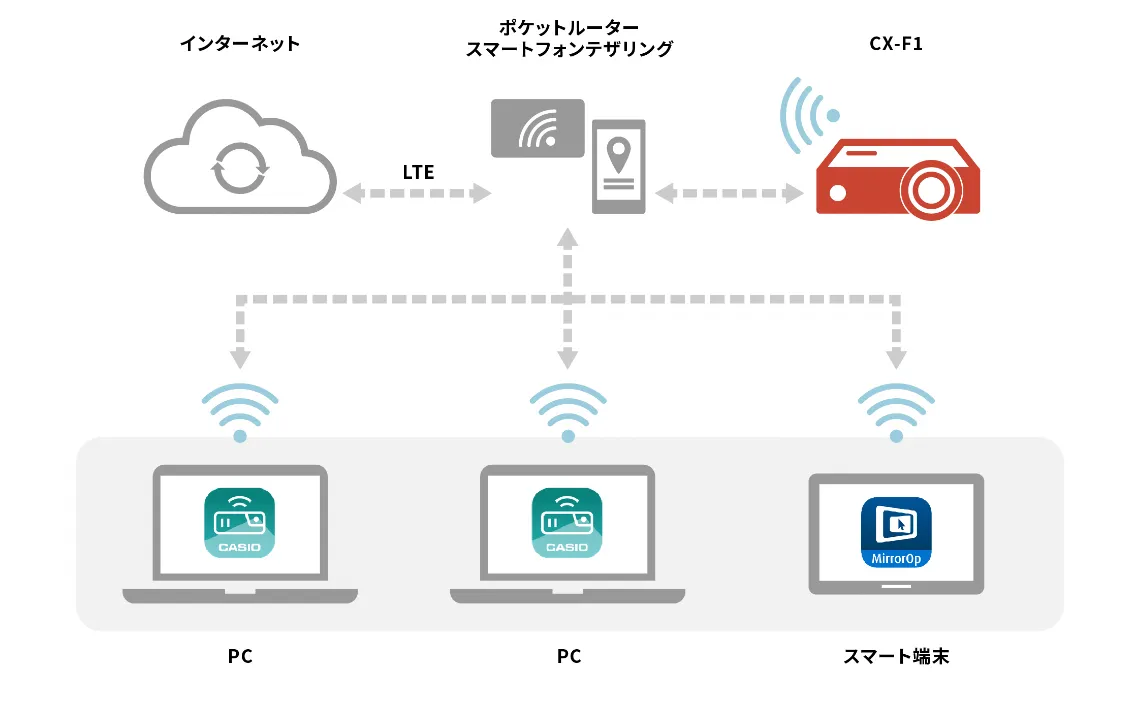
基本アイテム
FORESIGHT VIEW
CX-F1

ネットワーク投映
アプリ
[PC用]C-Connection

- ・Windows
- ・macOS 10.11~11.x (Intel製 CPU)
- ・Chrome
[PC用]MirrorOp
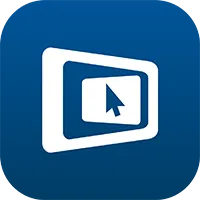
- ・macOS 12 以降 (Intel製 CPU)
- ・macOS 11 以降 (Apple M1 CPU)
[スマート端末用]MirrorOp Presenter

- ・Android
- ・iOS
あると便利な
オプションアイテム

専用バッテリー YA-B10

ワイヤレスリモコン YT-161

ソフトインナーケース YB-3